Sin Router
Hola comunidad de Steemit en español
En esta ocasión hablando de ahorrar dinero y facilitarle otras posibilidades a los usuarios en sus hogares una manera distinta de distribuir internet por medio de una antena de red y sin el uso de router.
Este documento tiene la finalidad de mostrarles una opción distinta al router, más económica para distribuir su internet local y activar un WIFI para ustedes en sus hogares.
Los costós de los router en Venezuela son muy elevados lo que nos ha llevado a buscar alternativas más económicas para tener WIFI, Tomando en cuenta que ya existen herramientas para hacerlo, Partimos de la idea de aprender cómo hacerlo en este caso concreto hablaremos de los “Router virtuales”.
Compatibilidad:
Windows 7 Windows 8. 8.1 Windows 10:
Requerimientos de Virtual Router Manager:
Programa gratuito virtual router y Microsoft net framework 3.1 (solo aplica en Windows 7 y 8, 8.1)
En nuestro día a día la conexión a internet es fundamental para mantenernos informados, el alcance de la información esta a solo unos pocos clip.
La internet en la actualidad es distribuida de muchas formas por señal de ondas de Radio, Satelital, Por fibra óptica, coaxial, por medio de señales telefónicas.
Les enseñare 2 formas de distribuir nuestro propio internet WIFI si utilizar Router si no una antena de red
¿Porque comprar una antena de red y no un Router? Es mucho más económica una antena de red y esto es lo único que necesitamos para distribuir nuestro internet local, Además las laptops traen internamente su antena de red.
Empecemos:
Virtual Router Manager Características y Requerimientos:
Virtual Router Manager versión 1.0: Este programa de licencia gratuita que nos ofrecen para Windows en sus versiones (7, 8 ,8.1) debe de ir acompañado de una instalación previa de “NET FRAMEWORK 3.5” compatible con su sistema operativo 64 0 32 bits y necesario para el funcionamiento de redes virtuales (hostednetwork) que le permitirá utilizar la tarjeta de red WIFI como un emisor.
Pasos para la instalación y configuración:
Para su descarga basta con escribirlo en su buscador de preferencia y aparecerá una tienda en donde estará gratuito en su versión 1.0.
Procedemos a ejecutar el instalador previamente descargado.
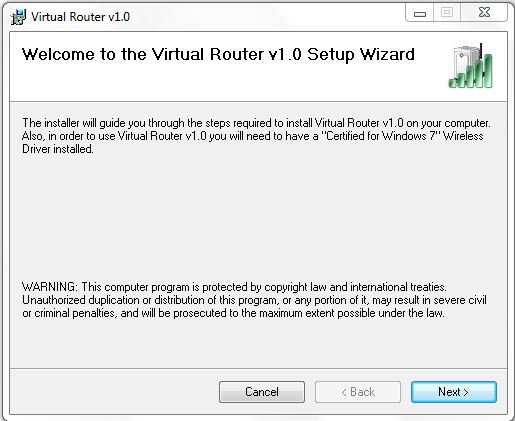
Realizado por: @rubenp
Elegir la ruta de instalación del programa si lo dejamos como esta y solo presionamos NEXT Lo instalara en el disco “C” sin problemas, de querer cambiar la ruta de instalación podremos hacerlo presionando la opción “BROWSE” eligiendo nosotros donde queremos la instalación.
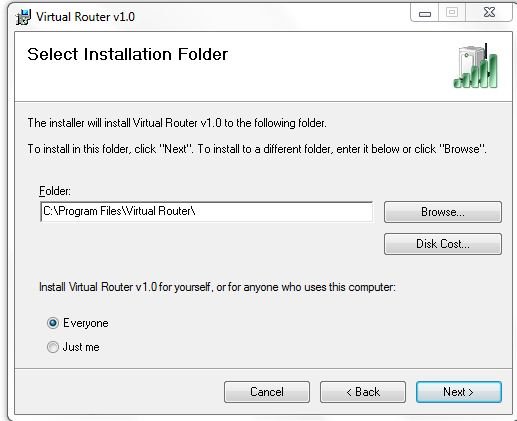
Realizado por: @rubenp
Debemos dirigirnos a nuestro icono de internet en la parte inferior en la barra de herramientas de Windows clip derecho sobre el icono, abrir centro de actividades y recursos compartidos.

Realizado por: @rubenp
En la parte derecha parecen una opciones debemos entrar en (cambiar la configuración del adaptador).

Realizado por: @rubenp
Una dentro debemos elegir la red a la que nos encontramos conectados al internet alámbrica o inalámbrica.
Realizado por: @rubenp
Clip derecho propiedades sobre sobre nuestra red.
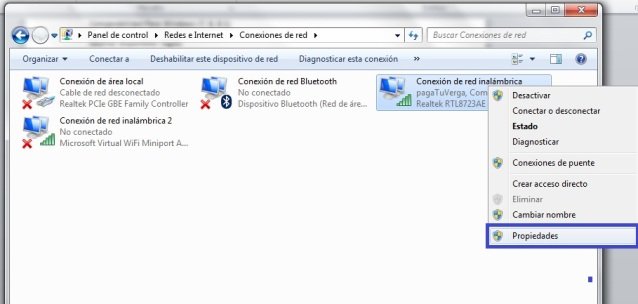
Realizado por: @rubenp
Pestaña de uso compartido.
Realizado por: @rubenp
Marcar la opción “permitir que los usuarios de otras redes se conecten a través de la conexión de internet de este equipo y en la pestaña de la conexión de red doméstica elegiremos conexión de área local dicha conexión virtual será la que permitirá la conexión de otros dispositivos a tu red.
Realizado por: @rubenp
Erigiremos un nombre y una contraseña para nuestro wifi una vez personalizado nuestro wifi presionaremos “START VIRTUAL ROUTER”.
Nota importante: virtual Router manager es solo uno de muchos programas que hacen lo mismo en estos sistemas operativos solo tome este como ejemplo por ser el que más configuración a pie requiere y así poder aprender de donde viene dicha configuración de red wifi es decir si no les gusta existen muchos más gratuitos les nombrare 3 más “virtual wifi router”, “pc faster”, “my wifi router” entre otros.
Configuración de Router virtual para Windows 10.
Windows 10 es un sistema operativo con muchas funciones que otros sistemas operativos aun no poseen, Diría que la palabra es (amigable con el usuario común) estas funciones dentro de este sistema vienen ya pre instaladas solo debemos ejecutar unos comandos de consola y listo.
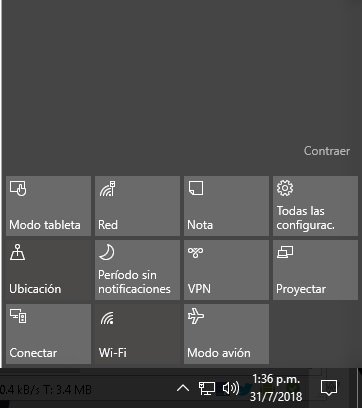
Realizado por: @rubenp
Debemos empezar usando el símbolo del sistema como administrador una manera fácil de llegar a él es usando el clip derecho sobre el icono de WINDOWS.
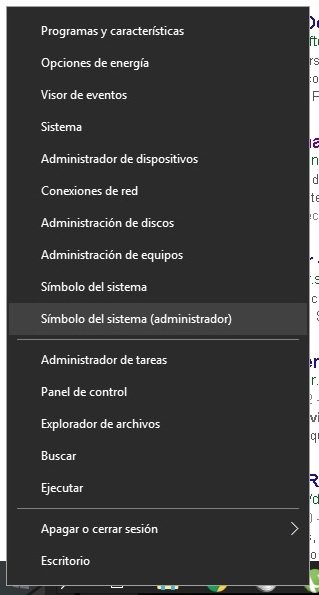
Realizado por: @rubenp
Dentro escribiremos lo siguiente:
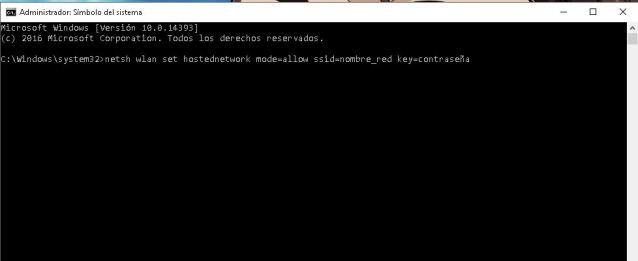
Realizado por: @rubenp
Donde está escrito la palabra nombre debemos borrarla y escribir el nombre de nuestra red y donde dice contraseña va nuestro código de acceso al WIFI ejemplo:
C:\Windows\system32>netsh wlan set hostednetwork mode=allow ssid=PROFEORTEGA_red key=12345
Una vez hecho esta configuración de hosternet solo falta iniciarla el comando para arrancar el WIFI Cada vez que encendamos de nuevo nuestra pc será el siguiente:
Realizado por: @rubenp
Solo es necesario utilizar el comando “netsh wlan stard hosterdnetwork” Para la inicialización de nuestro WIFI Cada vez que reiniciemos el ordenador.
Conclusión:
El acceso a la red WIFI termina siendo una necesidades, debido a que casi todos nuestros aparatos electrónicos se pueden y deben conectarse a la internet, Neveras, Impresoras, otros Ordenadores, Teléfonos, Tablet y muchos otros, lo que nos permitirá tener acceso remoto a los mismos, Conectar tus dispositivos en el hogar tiene una alternativa más económica que un Router, como e remarcado en este documento en Venezuela su costo es bastante alto, las alternativas de WIFI Virtual no son perfectas, Pero solucionaran a quienes no tengan el recurso para adquirir uno o para una emergencia.
post. Como dices, puede ser de mucha utilidad en el contexto actual de Venezuela donde adquirir un router es una inversión multimillonaria y no hace falta decir que los estamos en Steemit necesitamos mucho estar conectados a internet, así que además de ser un post técnico, su contenido es valioso.Hola @Rubenp. Me ha gustado este
¿Puedes aclarar si alguien puede usar su BAM como fuente de conexión para crear la red WIFI virtual? De seguro terminaría de hacer más interesante el post
Te haré llegar algunos aportes y observaciones.
Hola @enjolw muchas gracias por ver mi post y comentarlo, si claro que se puede usar el BAM la conexión de los teléfonos inteligentes tienen una función de anclaje de zona WIFI en donde pueden fácilmente activar su móvil como un Router 3G, 4G.
Información de mucha utilidad @rubenp gracias por compartirla, nos seguimos leyendo !
gracias profesor @amestyj
This post has been voted on by the steemstem curation team and voting trail.
There is more to SteemSTEM than just writing posts, check here for some more tips on being a community member. You can also join our discord here to get to know the rest of the community!
Hi @rubenp!
Your post was upvoted by utopian.io in cooperation with steemstem - supporting knowledge, innovation and technological advancement on the Steem Blockchain.
Contribute to Open Source with utopian.io
Learn how to contribute on our website and join the new open source economy.
Want to chat? Join the Utopian Community on Discord https://discord.gg/h52nFrV
Congratulations @rubenp! You have completed the following achievement on Steemit and have been rewarded with new badge(s) :
Click on the badge to view your Board of Honor.
If you no longer want to receive notifications, reply to this comment with the word
STOPFelicitaciones @rubenp, en efecto el Wifi es parte de las necesidades en los actuales contextos, buen post. Esperamos puedas continuar socializando este tipo de información tecnológica, que desde lo práctico es de mucha ayuda. Sigamos creciendo.
Muchas gracias profesor luis @lupafilotaxia En efecto espero seguir brindado información valiosa para la comunidad multidisciplinaria